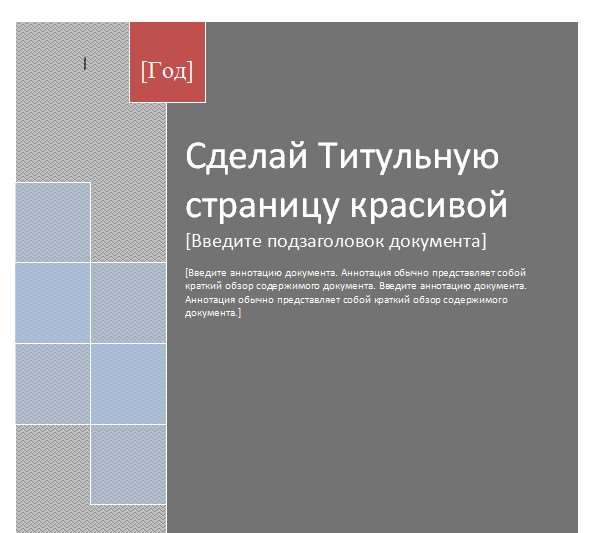
Доброго времени суток, уважаемый читатель моего блога! В Microsoft Word 2003, те кто работал делали Ти
тульные страницы вручную, кто-то просто текст набирал, кто-то картинки вставлял. А в Microsoft Word 2007 можно тоже делать Титульные страницы вручную, а можно выбрать из имеющихся. Но самый оптимальный вариант это выбрать встроенную и отредактировать её на свое усмотрение. Для начала нужно определиться для чего же нам нужна Титульная страница, если для диплома, то встроенная конечно же не пойдет, а если оформление какого-нибудь реферата, то вполне, или на работе оформить папку с документами. Итак, начнем.
В открытом документе Word 2007 либо оставляем первую страницу пустой, либо начинаем сразу с неё. В меню «Вставка» выбираем инструмент «Титульная страница». Из имеющихся можно выбрать Алфавит, Боковая линия, Годовой отчет, Головоломка, Движение, Кадр, Консервативный, Контрастная, Кубики, Мозаика, Необычная, Полоски, Современная, Стеллаж, Строгая. Мы выберем Титульную страницу «Головоломка», для этого необходимо из выпадающего списка одним щелчком левой кнопкой мыши кликнуть по выбранной странице:
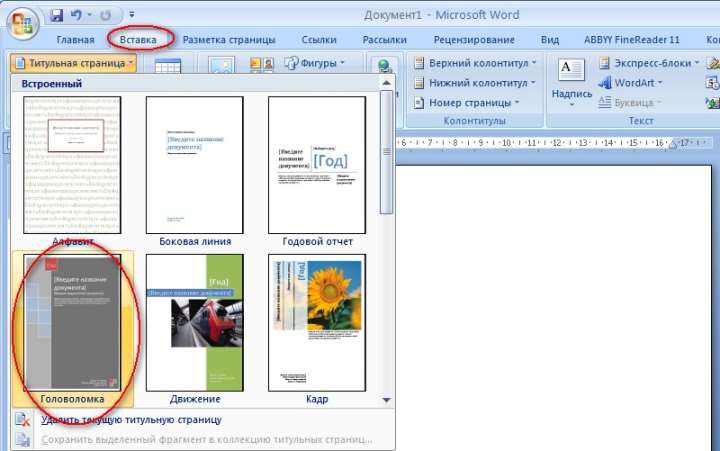
Если документ свёрнут, как на картинке ниже, тогда в меню «Вставка» выбираем инструмент «Страница», далее «Титульная страница», и снова ту которая нужна левой кнопкой мыши одним щелчком:
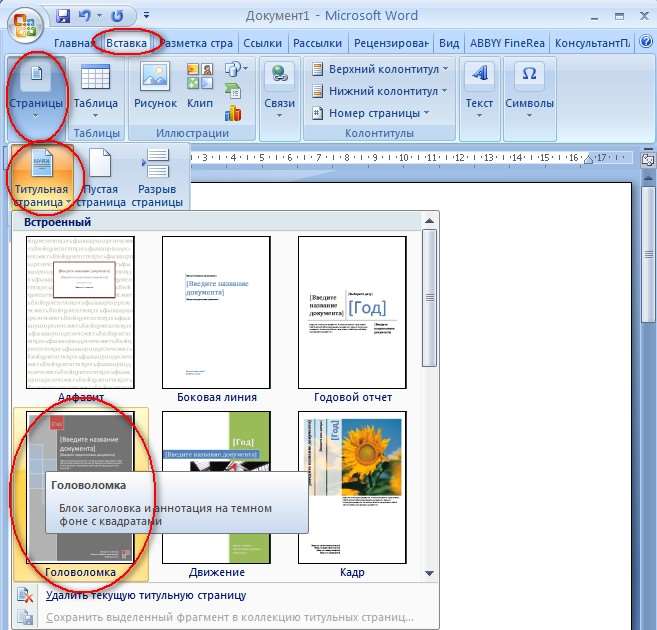
А вот и результат:
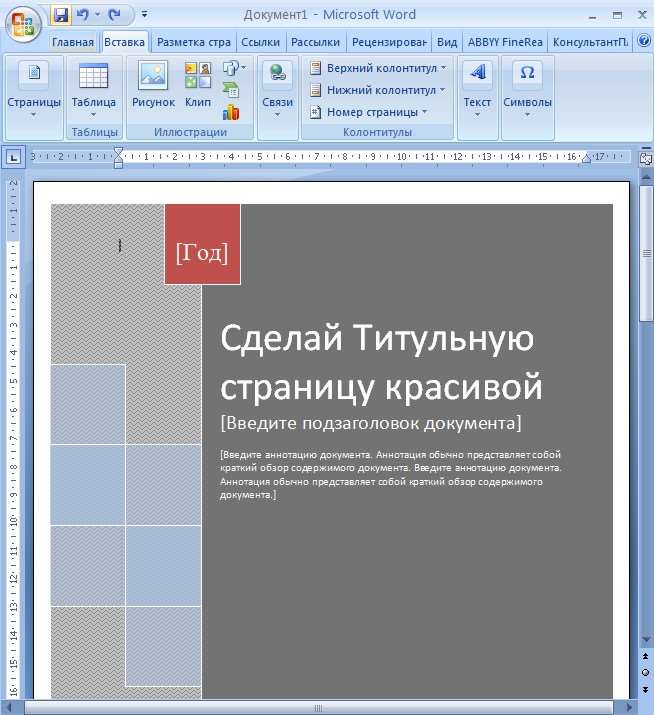
Теперь можно редактировать Титульную страницу, например поменять название заголовка, подзаголовка, изменить год и т.д. Для этого нужно просто нажать на текст, удалить его и написать свой, при этом поменять шрифт, цвет шрифта и др.:
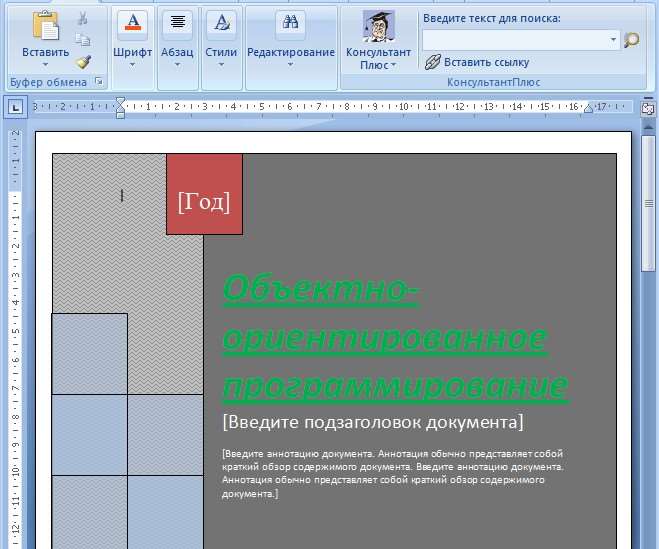
Также можно изменить цвет и толщину линии. Для этого нужно выделить страницу полностью левой кнопкой мыши, затем кликнуть правой и из выпадающего списка выбрать «Формат автофигуры»:
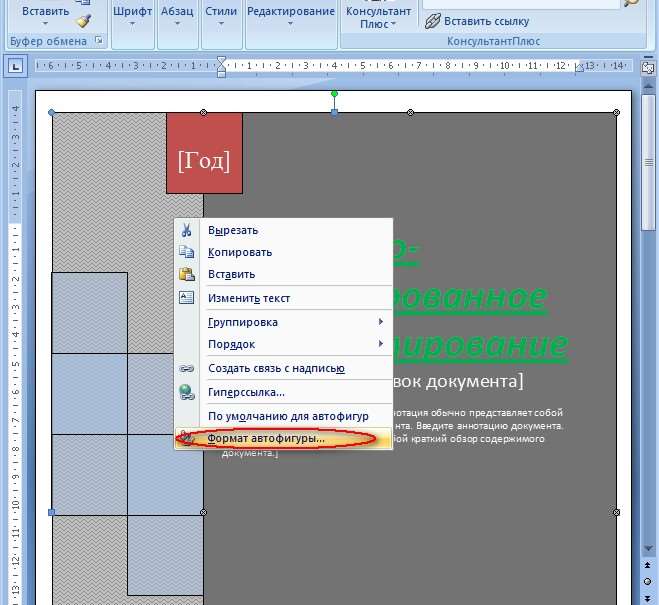
Здесь выбираем цвет и толщину линии:
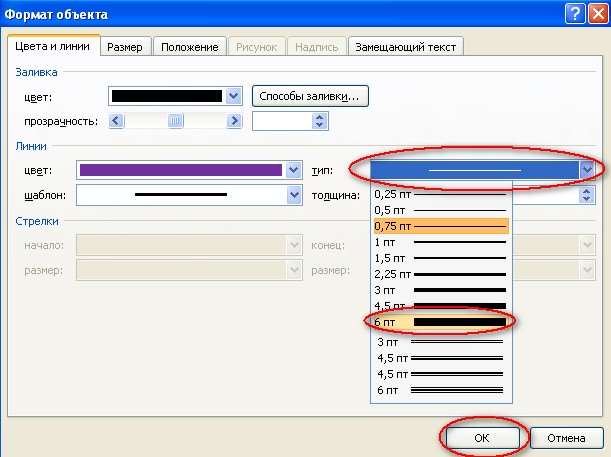
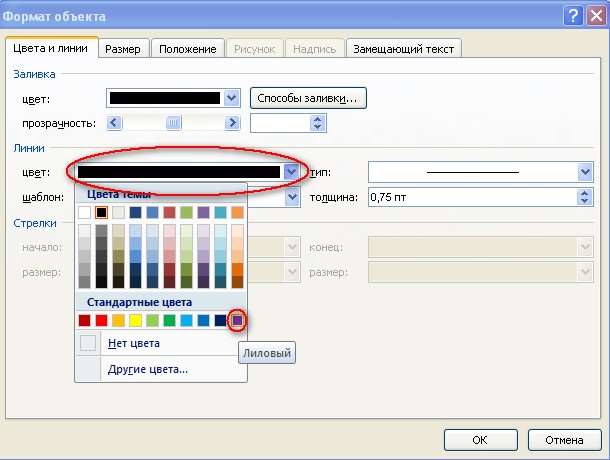
А вот и готовый результат:
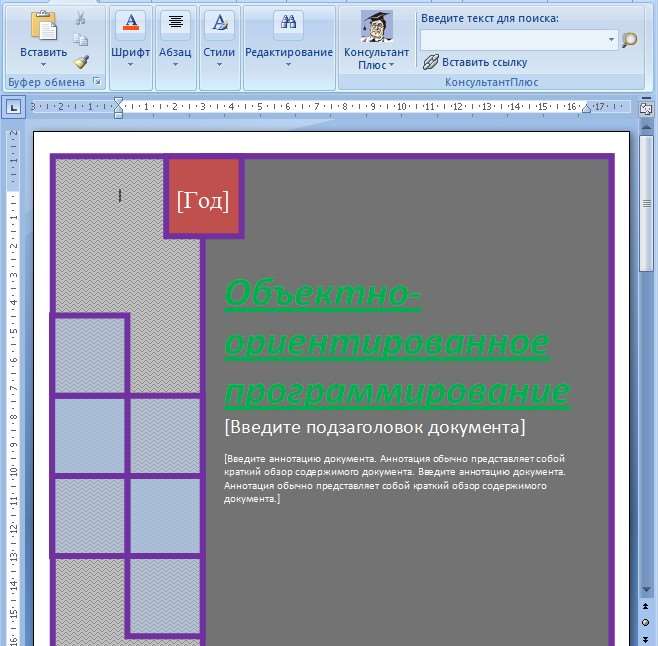
Смотрим видео







